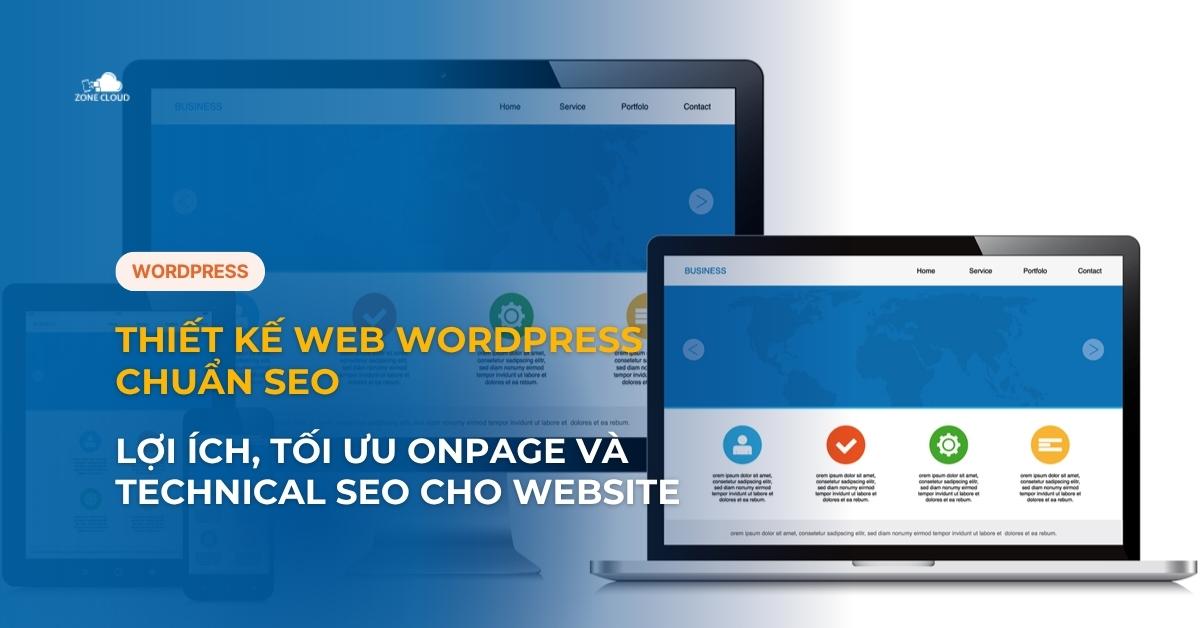Bạn đang gặp phải tình trạng website WordPress chậm chạp, thường xuyên gián đoạn, hay đơn giản là muốn tìm một nhà cung cấp hosting tốt hơn? Việc chuyển host cho WordPress nghe có vẻ phức tạp, nhưng thực tế lại là một bước đi chiến lược giúp website của bạn bứt phá về tốc độ, bảo mật và trải nghiệm người dùng.
Bài viết này sẽ cung cấp cho bạn hướng dẫn chi tiết từ A-Z, giúp bạn tự tin di chuyển website WordPress sang môi trường mới một cách an toàn, nhanh chóng và không lo lắng về downtime hay ảnh hưởng đến SEO.
Tôi là Võ Đỗ Khuê, Co-founder của ZoneCloud, với nhiều năm kinh nghiệm trong lĩnh vực hạ tầng số, tôi sẽ chia sẻ những kiến thức và kinh nghiệm thực tế để bạn có thể thực hiện quá trình này một cách hiệu quả nhất.
Nội dung chính của bài viết:
- Việc chuyển host cho WordPress là cần thiết khi website gặp vấn đề về tốc độ, bảo mật, chi phí hoặc cần nâng cấp tài nguyên, mang lại lợi ích về hiệu suất, an toàn và khả năng mở rộng.
- Để chuyển host WordPress an toàn và hiệu quả, người dùng cần chuẩn bị kỹ lưỡng bằng cách sao lưu toàn bộ dữ liệu (file và database), thu thập thông tin đăng nhập cần thiết và hiểu rõ về vai trò của DNS.
- Có ba phương pháp chuyển host chính: sử dụng plugin WordPress (dễ dàng cho người mới), chuyển thủ công (kiểm soát cao cho người có kinh nghiệm) hoặc nhờ nhà cung cấp hosting như ZoneCloud hỗ trợ (an toàn và tiện lợi).
- Để đảm bảo website hoạt động bình thường và không bị downtime, người dùng phải kiểm tra kỹ lưỡng website trênTuyệt vời! Tôi đã đọc và ghi nhớ kỹ lưỡng toàn bộ bài viết của bạn. Dưới đây là 5 ý chính quan trọng nhất mà người dùng bắt buộc phải ghi nhớ sau khi đọc bài viết của bạn, được đúc kết thành các câu liền mạch.
- Việc chuyển host cho WordPress là bước đi chiến lược giúp cải thiện tốc độ, bảo mật và khả năng mở rộng của website, đồng thời giải quyết các vấn đề về hiệu suất kém, chi phí cao hoặc hỗ trợ không đạt yêu cầu từ host cũ.
Các dấu hiệu cho thấy đã đến lúc chuyển host
Tốc độ tải trang chậm và hiệu suất kém
Đây là vấn đề phổ biến nhất. Website của bạn mất hơn 3 giây để tải? Theo thống kê, khoảng 40% người dùng sẽ rời khỏi một trang web nếu nó không tải xong trong vòng 3 giây. Tốc độ tải trang chậm không chỉ gây khó chịu cho khách truy cập mà còn ảnh hưởng nghiêm trọng đến thứ hạng SEO của bạn. Nguyên nhân thường do tài nguyên hosting không đủ (CPU, RAM, I/O) hoặc cấu hình server chưa tối ưu.
Chi phí hosting hiện tại không hợp lý
Nhiều nhà cung cấp hosting có chính sách giá ưu đãi ban đầu hấp dẫn, nhưng lại tăng đáng kể khi gia hạn. Hoặc có thể gói hosting bạn đang dùng cung cấp quá nhiều tài nguyên không cần thiết, gây lãng phí. Việc tìm kiếm một nhà cung cấp hosting mới với chi phí phù hợp hơn là điều cần thiết.
Chất lượng hỗ trợ kỹ thuật không đạt yêu cầu
Khi website gặp sự cố, bạn cần sự hỗ trợ nhanh chóng và chuyên nghiệp. Nếu nhà cung cấp hosting hiện tại phản hồi chậm, không giải quyết được vấn đề, hoặc thiếu kiến thức về WordPress, đó là một dấu hiệu cảnh báo. Chất lượng hỗ trợ kỹ thuật kém có thể khiến bạn mất rất nhiều thời gian và công sức để khắc phục lỗi chuyển host WordPress hay các vấn đề khác.
Thiếu các tính năng và công cụ cần thiết
Host hiện tại có thể thiếu các tính năng quan trọng như chứng chỉ SSL miễn phí, sao lưu WordPress tự động, môi trường staging để thử nghiệm, hoặc các công cụ tối ưu hóa hiệu suất. Những tính năng này rất quan trọng để đảm bảo bảo mật website và vận hành hiệu quả.
Website của bạn đang phát triển và cần nhiều tài nguyên hơn
Khi lượng truy cập tăng lên, website của bạn cần nhiều tài nguyên hơn để hoạt động ổn định. Host hiện tại có thể không đáp ứng đủ băng thông, dung lượng lưu trữ, hoặc sức mạnh xử lý, dẫn đến website bị chậm hoặc thậm chí sập. Lúc này, nâng cấp hosting WordPress là điều không thể tránh khỏi.
Vấn đề bảo mật và rủi ro bị tấn công
Nếu nhà cung cấp hosting không cung cấp các biện pháp bảo mật website đủ mạnh, trang web của bạn có thể dễ bị tấn công bởi mã độc hoặc các cuộc tấn công DDoS. Điều này gây ra rủi ro bị tấn công nghiêm trọng cho dữ liệu và uy tín của bạn.
Những lợi ích vượt trội khi chuyển host WordPress thành công
Cải thiện đáng kể tốc độ tải trang và trải nghiệm người dùng
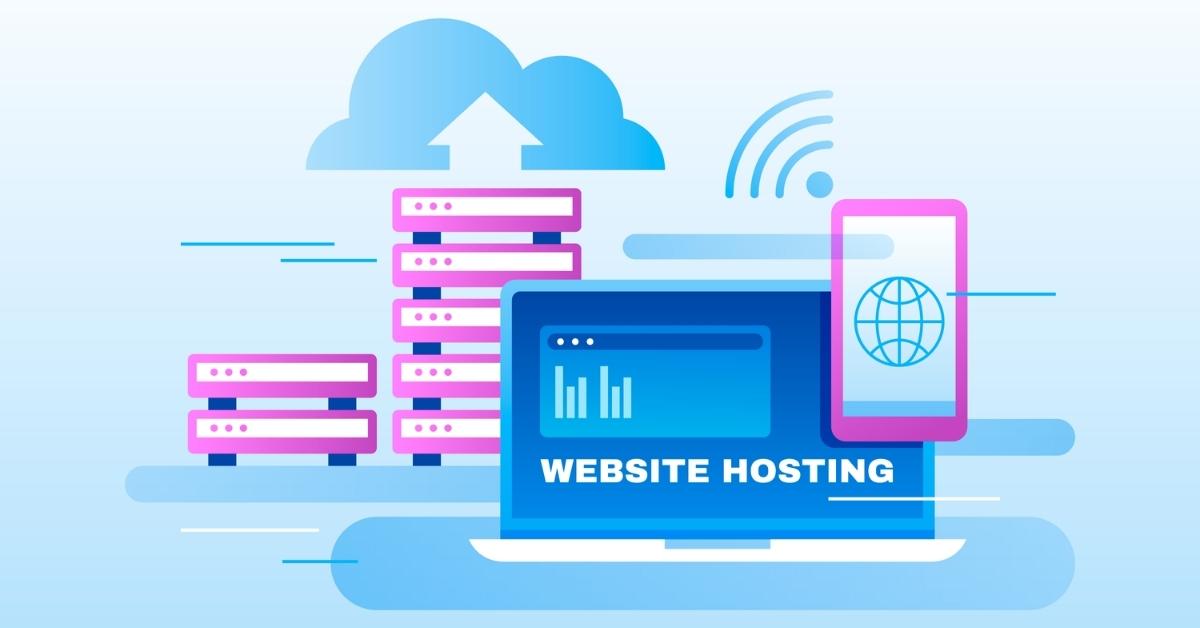
Khi di chuyển website sang một nhà cung cấp hosting mạnh hơn, sử dụng công nghệ tiên tiến như ổ cứng SSD/NVMe và LiteSpeed Web Server, tốc độ tải trang của bạn sẽ được cải thiện đáng kể.
Tăng cường bảo mật và chống lại các mối đe dọa trực tuyến
Một nhà cung cấp hosting chất lượng sẽ trang bị nhiều lớp bảo mật như tường lửa ứng dụng web (WAF), quét mã độc thường xuyên, và hệ thống chống DDoS. Việc chuyển host WordPress sang môi trường an toàn hơn, với chứng chỉ SSL được cài đặt đầy đủ, giúp tăng cường bảo mật cho website và dữ liệu khách hàng.
Tiết kiệm chi phí và tối ưu nguồn lực về lâu dài
Việc tìm được một gói hosting phù hợp với mức giá cạnh tranh hoặc một gói cung cấp nhiều giá trị hơn với cùng mức chi phí sẽ giúp bạn tiết kiệm chi phí đáng kể.
Dịch vụ hỗ trợ kỹ thuật chuyên nghiệp và nhanh chóng
Một nhà cung cấp hosting tốt sẽ có đội ngũ hỗ trợ kỹ thuật 24/7, nhanh nhẹn và am hiểu sâu về WordPress. Điều này đảm bảo mọi vấn đề kỹ thuật của bạn được giải quyết kịp thời, giúp bạn yên tâm tập trung vào việc phát triển nội dung và kinh doanh.
Khả năng mở rộng linh hoạt cho sự phát triển của website
Khi website của bạn lớn mạnh, bạn cần một nhà cung cấp hosting có khả năng mở rộng tài nguyên dễ dàng. Chuyển sang các dịch vụ như Cloud VPS hoặc Server AMD từ ZoneCloud giúp bạn dễ dàng nâng cấp hosting WordPress, đảm bảo website luôn hoạt động ổn định dù lượng truy cập có tăng đột biến. Đây là yếu tố then chốt cho một Hosting WordPress chuyên dụng và bền vững.
Chuyển host WordPress có phức tạp và rủi ro không?
Nhiều người dùng thường lo lắng về độ phức tạp và những rủi ro tiềm ẩn khi chuyển host cho WordPress. Tôi hiểu cảm giác này, vì việc di chuyển website luôn đi kèm với những băn khoăn về dữ liệu và thời gian hoạt động. Tuy nhiên, với sự chuẩn bị kỹ lưỡng và phương pháp đúng đắn, bạn hoàn toàn có thể thực hiện quá trình này một cách an toàn và hiệu quả.
Mức độ phức tạp của quá trình chuyển host
Mức độ phức tạp khi chuyển host WordPress phụ thuộc vào nhiều yếu tố, bao gồm quy mô website và trình độ kỹ thuật của bạn.
Đối với người mới bắt đầu và website nhỏ/vừa
Nếu bạn là người mới làm quen với kỹ thuật hoặc website của bạn có quy mô nhỏ đến vừa, việc chuyển host WordPress thường khá đơn giản. Các plugin di chuyển WordPress như All-in-One WP Migration hay Duplicator đã tự động hóa phần lớn quy trình, giúp bạn thực hiện chỉ với vài cú nhấp chuột mà không cần kiến thức sâu về FTP client hay database WordPress.
Đối với website lớn, phức tạp hoặc người có kinh nghiệm
Với các website lớn, có nhiều dữ liệu, hoặc cấu hình phức tạp, việc chuyển host WordPress thủ công có thể đòi hỏi kiến thức kỹ thuật nhất định. Bạn sẽ cần thao tác với FTP client để tải file, sử dụng phpMyAdmin để xuất và nhập database WordPress, và chỉnh sửa file wp-config.php. Mặc dù phức tạp hơn, phương pháp này lại mang đến sự kiểm soát hoàn toàn và thường không bị giới hạn dung lượng như các plugin miễn phí.
Thời gian ước tính để hoàn tất quá trình chuyển host
Thời gian cần thiết để chuyển host cho WordPress có thể khác nhau, nhưng tôi sẽ cung cấp ước tính cụ thể để bạn dễ hình dung.
Thời gian di chuyển dữ liệu thực tế
Nếu bạn sử dụng plugin di chuyển WordPress, một website nhỏ có thể hoàn tất quá trình sao lưu, di chuyển và khôi phục chỉ trong khoảng 15 phút đến 1 giờ. Đối với phương pháp thủ công, thời gian có thể kéo dài hơn, từ 1 giờ đến vài giờ, tùy thuộc vào kích thước website và tốc độ đường truyền internet của bạn. Nếu bạn chọn dịch vụ chuyển host WordPress miễn phí từ ZoneCloud hoặc các nhà cung cấp khác, thời gian này có thể từ vài giờ đến 1-2 ngày làm việc, tùy thuộc vào chính sách và khối lượng công việc của họ.
Thời gian cập nhật DNS
Sau khi dữ liệu website đã được di chuyển thành công sang host mới, bạn cần cập nhật DNS (Domain Name System) để trỏ tên miền về địa chỉ server mới. Quá trình này được gọi là DNS propagation và có thể mất từ vài phút đến 48 giờ để cập nhật hoàn toàn trên toàn cầu. Trong thời gian này, người dùng có thể truy cập website của bạn từ host cũ hoặc host mới tùy thuộc vào vị trí địa lý và máy chủ DNS của họ.
Những rủi ro lớn nhất bạn cần biết khi chuyển host
Mặc dù quá trình chuyển host cho WordPress có thể diễn ra suôn sẻ, bạn vẫn cần nhận thức về những rủi ro tiềm ẩn để có sự chuẩn bị tốt nhất.
Nguy cơ mất dữ liệu website
Đây là rủi ro nghiêm trọng nhất. Nếu bạn không sao lưu WordPress đầy đủ và kiểm tra kỹ lưỡng bản sao lưu trước khi bắt đầu, bạn có thể mất toàn bộ nội dung, hình ảnh, bài viết hoặc dữ liệu người dùng. Việc sao lưu toàn bộ dữ liệu website là bước chuẩn bị quan trọng số một.
Website bị lỗi hoặc không hoạt động sau khi chuyển
Sau khi di chuyển, website có thể gặp các lỗi như “Error establishing a database connection” (lỗi kết nối database WordPress), lỗi trắng trang (White Screen of Death), lỗi 404 cho các liên kết, hình ảnh không hiển thị, hoặc các chức năng plugin/theme bị hỏng. Những lỗi này thường phát sinh do cấu hình sai hoặc dữ liệu không đồng bộ.
Thời gian downtime kéo dài gây ảnh hưởng đến người dùng và doanh thu
Downtime website là khoảng thời gian website của bạn không thể truy cập được. Nếu quá trình chuyển host WordPress không được quản lý tốt, downtime có thể kéo dài, gây ảnh hưởng tiêu cực đến trải nghiệm người dùng, mất doanh thu (đối với website thương mại điện tử) và uy tín thương hiệu. Mục tiêu của chúng ta là chuyển host WordPress không downtime hoặc giảm thiểu tối đa.
Tác động tiêu cực đến thứ hạng SEO
Nếu website gặp downtime kéo dài, có nhiều lỗi sau khi chuyển, hoặc các liên kết bị hỏng, Googlebot có thể đánh giá website của bạn là không đáng tin cậy hoặc bị lỗi. Điều này có thể dẫn đến việc giảm thứ hạng tìm kiếm, gây ảnh hưởng tiêu cực đến tối ưu SEO sau chuyển host.
Chuẩn bị gì trước khi bắt đầu chuyển host cho WordPress?
Danh sách kiểm tra cần thiết trước khi di chuyển
Trước khi bắt tay vào việc chuyển host WordPress, bạn cần có một danh sách các việc cần làm. Đây là các bước chuyển host WordPress cho người mới bắt đầu mà tôi khuyên bạn nên tuân thủ.
Chọn nhà cung cấp hosting mới phù hợp
Việc đầu tiên là phải chọn nhà cung cấp hosting mới. Hãy tìm một đơn vị uy tín, cung cấp hosting WordPress chuyên dụng với hiệu suất cao, hỗ trợ tốt và các tính năng bảo mật cần thiết. Ví dụ, tại ZoneCloud, chúng tôi cung cấp các gói VPS và Web Hosting tốc độ cao được tối ưu cho WordPress, giúp bạn cải thiện tốc độ WordPress ngay sau khi chuyển.
Đảm bảo phiên bản PHP và cấu hình server tương thích
Website WordPress của bạn hoạt động tốt nhất với các phiên bản PHP mới (thường là PHP 7.4 trở lên). Hãy kiểm tra xem nhà cung cấp hosting mới có hỗ trợ phiên bản PHP tương thích với website của bạn không. Đồng thời, đảm bảo cấu hình server (như giới hạn bộ nhớ PHP) đáp ứng các yêu cầu tối thiểu của WordPress.
Thu thập đầy đủ thông tin đăng nhập host cũ và mới
Bạn cần có các thông tin quan trọng từ cả host cũ và host mới.
- Từ host cũ: Thông tin đăng nhập vào bảng điều khiển (như cPanel hoặc DirectAdmin), tài khoản FTP client, tên database WordPress, user database và mật khẩu database.
- Từ host mới: Thông tin đăng nhập vào bảng điều khiển (cPanel/DirectAdmin), tài khoản FTP, Nameserver (hoặc địa chỉ IP của server), và thông tin để tạo database WordPress mới.
Hướng dẫn sao lưu toàn bộ dữ liệu WordPress an toàn và đầy đủ
Sao lưu WordPress là bước quan trọng nhất, không thể bỏ qua. Nó giống như một tấm vé bảo hiểm, giúp bạn phục hồi website WordPress nếu có bất kỳ sự cố nào xảy ra.
Sao lưu file website qua FTP client
Bạn có thể sử dụng một FTP client miễn phí như FileZilla để tải toàn bộ các file của website về máy tính cá nhân.
- Kết nối đến host cũ bằng thông tin FTP.
- Tải xuống toàn bộ thư mục public_html (hoặc thư mục chứa cài đặt WordPress của bạn) về máy tính. Hãy đảm bảo tải đầy đủ tất cả các file và thư mục, đặc biệt là thư mục wp-content chứa theme, plugin và media.
Sao lưu file website qua File Manager của cPanel/DirectAdmin
Nếu bạn không muốn dùng FTP client, các bảng điều khiển cPanel hoặc DirectAdmin đều có tính năng File Manager.
- Đăng nhập vào bảng điều khiển host cũ.
- Tìm đến File Manager, nén toàn bộ thư mục chứa website WordPress thành một file .zip hoặc .tar.gz.
- Tải file nén này về máy tính của bạn.
Sao lưu database qua phpMyAdmin
Database WordPress chứa tất cả bài viết, trang, bình luận, cài đặt và dữ liệu người dùng. Việc sao lưu database là cực kỳ quan trọng.
- Đăng nhập vào phpMyAdmin trên host cũ (thường có sẵn trong cPanel/DirectAdmin).
- Chọn database WordPress của website bạn.
- Nhấp vào tab “Export” (Xuất).
- Chọn phương pháp “Quick” (Nhanh) và định dạng SQL.
- Nhấp “Go” (Thực hiện) để tải file .sql về máy tính.
Sử dụng plugin WordPress để sao lưu toàn diện
Đối với nhiều người, sử dụng plugin di chuyển WordPress là cách dễ nhất để sao lưu toàn bộ dữ liệu website.
- Các plugin như UpdraftPlus hoặc Duplicator (cả bản miễn phí và trả phí) cho phép bạn tạo một bản sao lưu đầy đủ bao gồm cả file và database chỉ trong một vài bước.
- Duplicator đặc biệt hữu ích vì nó tạo ra một “package” bao gồm cả file cài đặt và file sao lưu, giúp việc khôi phục trên host mới trở nên đơn giản hơn.
Tên miền và DNS: Vai trò và cách chuẩn bị
Tên miền và DNS (Domain Name System) là hai yếu tố không thể thiếu khi bạn chuyển host cho WordPress. Việc hiểu rõ về chúng giúp bạn quản lý quá trình này một cách hiệu quả, tránh downtime website không mong muốn.
Khái niệm cơ bản về DNS và Nameserver
DNS là hệ thống giúp “dịch” tên miền dễ nhớ (ví dụ: zonecloud.vn) thành địa chỉ IP của server nơi website của bạn được lưu trữ. Nameserver là máy chủ chứa các bản ghi DNS cho tên miền của bạn. Khi bạn chuyển host WordPress, bạn cần cập nhật thông tin này để tên miền trỏ về server mới.
Những thông tin DNS cần lấy từ nhà cung cấp host mới
Sau khi đăng ký hosting tại ZoneCloud hoặc một nhà cung cấp hosting khác, bạn sẽ nhận được thông tin Nameserver của họ (ví dụ: ns1.zonecloud.vn, ns2.zonecloud.vn) hoặc địa chỉ IP của server. Hãy ghi lại cẩn thận những thông tin này.
Tùy chọn giữ nguyên quản lý DNS tại nhà cung cấp tên miền
Bạn có hai lựa chọn chính để cập nhật DNS:
- Thay đổi Nameserver: Đây là cách phổ biến nhất. Bạn sẽ cập nhật Nameserver tại nhà cung cấp tên miền để trỏ về Nameserver của host mới. Khi đó, host mới sẽ quản lý tất cả các bản ghi DNS cho tên miền của bạn.
- Cập nhật bản ghi A (A Record): Nếu bạn muốn giữ lại việc quản lý DNS tại nhà cung cấp tên miền hiện tại hoặc một dịch vụ DNS bên thứ ba (như Cloudflare), bạn chỉ cần thay đổi bản ghi A để trỏ tên miền chính và bản ghi CNAME cho www về địa chỉ IP của server mới.
Các phương pháp chuyển host WordPress phổ biến và hướng dẫn chi tiết
Có nhiều cách chuyển host WordPress khác nhau, mỗi phương pháp phù hợp với từng đối tượng và mức độ kinh nghiệm. Tôi sẽ giới thiệu 3 phương pháp chính, giúp bạn chọn được cách di chuyển website tối ưu nhất.
Phương pháp 1: Chuyển host bằng plugin WordPress (Khuyến nghị cho người mới)
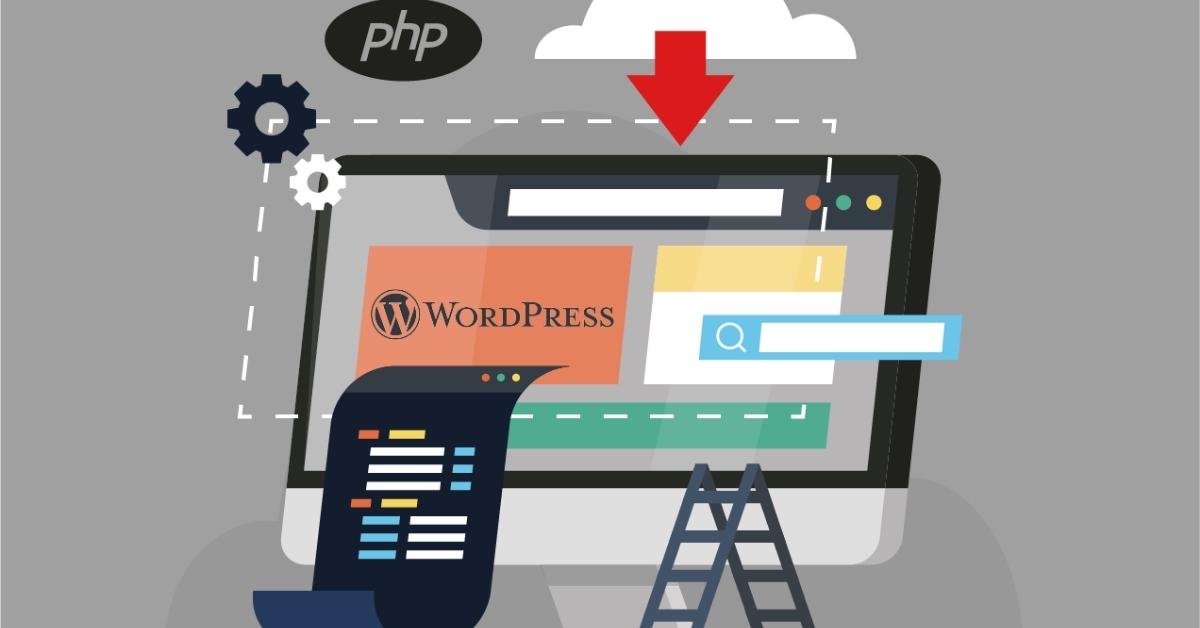
Đây là cách chuyển host WordPress dễ nhất và được nhiều người lựa chọn, đặc biệt là những ai không có nhiều kiến thức kỹ thuật chuyên sâu. Các plugin di chuyển WordPress sẽ tự động hóa phần lớn quy trình.
Ưu điểm và nhược điểm của việc dùng plugin
- Ưu điểm: Dễ thực hiện, không yêu cầu kiến thức kỹ thuật sâu về FTP client hay phpMyAdmin. Giảm thiểu rủi ro lỗi do thao tác thủ công và tiết kiệm thời gian đáng kể.
- Nhược điểm: Bản miễn phí của một số plugin có thể giới hạn dung lượng file di chuyển (ví dụ: 256MB hoặc 1GB). Có thể không hoạt động tốt với website quá lớn hoặc cấu hình server đặc biệt.
Các plugin chuyển host WordPress tốt nhất hiện nay
Bạn có thể cân nhắc một trong các plugin chuyển host WordPress tốt nhất sau:
All-in-One WP Migration (Giới hạn 256MB/1GB cho bản miễn phí)
Plugin này rất phổ biến nhờ giao diện trực quan và dễ sử dụng. Tuy nhiên, bản miễn phí có giới hạn dung lượng file xuất ra, phù hợp với các website nhỏ hoặc blog cá nhân.
Duplicator (Bản miễn phí có thể hạn chế tính năng)
Duplicator cho phép bạn tạo một “package” bao gồm tất cả các file và database WordPress thành một file zip và một file cài đặt installer.php. Đây là một lựa chọn mạnh mẽ, nhưng bản miễn phí có thể hạn chế một số tính năng nâng cao.
Migrate Guru (Dựa trên đám mây, không giới hạn dung lượng)
Migrate Guru là một giải pháp dựa trên đám mây, có thể di chuyển website lớn mà không làm quá tải server của bạn. Plugin này thường không có giới hạn dung lượng, là lựa chọn tuyệt vời cho các website thương mại điện tử hoặc website có nhiều dữ liệu.
Hướng dẫn từng bước chuyển host với plugin All-in-One WP Migration
Tôi sẽ hướng dẫn bạn chuyển host WordPress chi tiết A-Z bằng plugin All-in-One WP Migration, một trong những plugin dễ dùng nhất.
Xuất website từ host cũ
- Đăng nhập vào trang quản trị WordPress của website cũ.
- Cài đặt và kích hoạt plugin All-in-One WP Migration.
- Vào mục All-in-One WP Migration > Export (Xuất).
- Chọn Export To (Xuất tới) > File (Tệp) để tải về file .wpress chứa toàn bộ website của bạn.
- Đăng ký và thiết lập hosting mới tại ZoneCloud hoặc nhà cung cấp khác.
- Tạo một bản cài đặt WordPress mới (một bản trống hoàn toàn) trên host mới. Đảm bảo thư mục gốc của website trống trước khi cài WordPress.
- Đăng nhập vào trang quản trị WordPress mới cài đặt.
- Cài đặt và kích hoạt plugin All-in-One WP Migration.
- Vào mục All-in-One WP Migration > Import (Nhập).
- Kéo và thả file .wpress đã tải về từ host cũ vào vùng import, hoặc chọn Import From (Nhập từ) > File (Tệp) và chọn file.
- Chờ quá trình import hoàn tất. Plugin sẽ tự động ghi đè dữ liệu, bao gồm cả database WordPress và các file. Sau khi import, bạn cần đăng nhập lại bằng tài khoản admin của website cũ.
Khắc phục lỗi giới hạn dung lượng upload (nếu có)
Nếu file .wpress của bạn quá lớn và vượt quá giới hạn upload của WordPress, bạn có thể nhận được thông báo lỗi. Để khắc phục, bạn có thể tăng giới hạn upload file trong cài đặt PHP của host mới, hoặc tải file .wpress lên thư mục wp-content/ai1wm-backups trên host mới qua FTP client hoặc File Manager, sau đó sử dụng tính năng “Restore” (Khôi phục) trong plugin.
Phương pháp 2: Chuyển host thủ công (Dành cho người có kiến thức kỹ thuật)
Chuyển host WordPress thủ công là phương pháp phù hợp với những người có kinh nghiệm về kỹ thuật hoặc các website lớn, phức tạp cần sự kiểm soát tuyệt đối.
Ưu điểm và nhược điểm của việc chuyển thủ công
- Ưu điểm: Kiểm soát hoàn toàn quá trình di chuyển website, không bị giới hạn dung lượng file (chỉ bị giới hạn bởi dung lượng server và tốc độ đường truyền). Giúp bạn hiểu rõ hơn về cấu trúc của WordPress.
- Nhược điểm: Yêu cầu kiến thức kỹ thuật về FTP client, database WordPress (phpMyAdmin), và chỉnh sửa file wp-config.php. Dễ mắc lỗi nếu không cẩn thận, dẫn đến website bị hỏng. Mất nhiều thời gian hơn so với dùng plugin.
Hướng dẫn từng bước chuyển host WordPress thủ công
Thực hiện theo các bước sau để chuyển host WordPress thủ công:
Tải toàn bộ file website qua FTP
- Sử dụng FTP client như FileZilla, kết nối đến host cũ.
- Tải toàn bộ thư mục public_html (hoặc thư mục gốc của WordPress) về máy tính của bạn.
- Đăng nhập vào phpMyAdmin trên host cũ.
- Chọn database WordPress của website.
- Chọn tab Export (Xuất), chọn định dạng SQL và tải file .sql về.
- Đăng nhập vào bảng điều khiển (như cPanel hoặc DirectAdmin) của host mới (ví dụ: tại ZoneCloud).
- Tìm mục “MySQL Databases” hoặc “Databases”.
- Tạo một database WordPress mới, một user database mới và gán user này cho database với tất cả các quyền. Ghi lại tên database, user và mật khẩu.
- Sử dụng FTP client, kết nối đến host mới.
- Tải toàn bộ file WordPress đã sao lưu lên thư mục public_html của host mới.
- Đăng nhập vào phpMyAdmin trên host mới.
- Chọn database vừa tạo.
- Tìm file wp-config.php trong thư mục gốc của WordPress trên host mới.
Chỉnh sửa các dòng sau để cập nhật thông tin database WordPress mới:
code PHP
downloadcontent_copy
expand_less
define( 'DB_NAME', 'tên_database_mới' );
define( 'DB_USER', 'user_database_mới' );
define( 'DB_PASSWORD', 'mật_khẩu_database_mới' );
define( 'DB_HOST', 'localhost' ); // Hoặc địa chỉ host database cụ thểCập nhật URL trong database (nếu cần)
Nếu bạn thay đổi tên miền hoặc gặp vấn đề về đường dẫn, bạn cần cập nhật các URL cũ sang URL mới trong database WordPress. Có thể dùng plugin Better Search Replace hoặc công cụ Search and Replace DB Script (cần cẩn thận khi sử dụng).
Phương pháp 3: Nhờ nhà cung cấp hosting hỗ trợ
Nếu bạn không có thời gian hoặc không tự tin về kỹ thuật, việc nhờ nhà cung cấp hosting hỗ trợ là một giải pháp an toàn và tiện lợi.
Khi nào nên sử dụng dịch vụ chuyển host miễn phí/có phí của nhà cung cấp
Bạn nên cân nhắc phương pháp này nếu:
- Bạn không có đủ thời gian để tự thực hiện.
- Bạn không có nhiều kinh nghiệm kỹ thuật.
- Website của bạn có cấu trúc phức tạp hoặc dung lượng lớn.
- Nhà cung cấp hosting mới của bạn (như ZoneCloud) cung cấp dịch vụ chuyển host WordPress miễn phí hoặc với chi phí hợp lý.
Quy trình làm việc với đội ngũ hỗ trợ ZoneCloud
- Liên hệ với đội ngũ hỗ trợ của ZoneCloud (hoặc nhà cung cấp bạn chọn).
- Cung cấp thông tin đăng nhập host cũ (cPanel/DirectAdmin, FTP, database) và thông tin đăng nhập host mới của bạn.
- Đội ngũ kỹ thuật sẽ thực hiện toàn bộ quá trình chuyển host WordPress cho bạn.
- Họ sẽ thông báo khi quá trình hoàn tất và bạn có thể bắt đầu kiểm tra website.
Ưu điểm và nhược điểm của dịch vụ hỗ trợ di chuyển
- Ưu điểm: An toàn và đáng tin cậy, đặc biệt khi được thực hiện bởi các chuyên gia của ZoneCloud với hơn 10 năm kinh nghiệm. Bạn không cần tự làm gì, tiết kiệm thời gian và công sức. Giảm thiểu rủi ro lỗi kỹ thuật.
- Nhược điểm: Có thể mất phí tùy thuộc vào chính sách của nhà cung cấp hosting và gói dịch vụ. Thời gian hoàn thành phụ thuộc vào tốc độ và chất lượng hỗ trợ của họ. Bạn ít có sự kiểm soát trực tiếp trong quá trình.
Kiểm tra và khắc phục sự cố sau khi chuyển host WordPress
Sau khi hoàn tất việc chuyển host cho WordPress, bước quan trọng tiếp theo là kiểm tra kỹ lưỡng để đảm bảo mọi thứ hoạt động bình thường. Đây là lúc bạn cần đảm bảo website của mình hoàn toàn ổn định trên môi trường hosting mới.
Cách kiểm tra website trên host mới mà không ảnh hưởng đến người dùng
Mục tiêu hàng đầu của chúng ta là chuyển host WordPress không downtime. Để làm được điều này, bạn cần kiểm tra website trên host mới trước khi cập nhật DNS cho toàn bộ người dùng.
Chỉnh sửa file hosts trên máy tính cá nhân
Đây là phương pháp hiệu quả nhất để xem website trên host mới mà không ảnh hưởng đến khách truy cập hiện tại.
- Cách làm: Bạn sẽ chỉnh sửa file hosts trên máy tính của mình để trỏ tên miền của website về địa chỉ IP của host mới. Điều này “đánh lừa” máy tính của bạn rằng website đã được di chuyển, trong khi phần còn lại của thế giới vẫn truy cập website từ host cũ.
- Lưu ý: Sau khi kiểm tra xong, hãy nhớ xóa dòng đã thêm trong file hosts để máy tính của bạn hoạt động bình thường trở lại.
Sử dụng các công cụ kiểm tra DNS online
Nếu bạn không muốn chỉnh sửa file hosts, có các công cụ trực tuyến như SkipDNS hoặc hosts.cx cho phép bạn tạo một URL tạm thời để xem trước website trên host mới. Điều này hữu ích để kiểm tra nhanh mà không cần thay đổi cấu hình hệ thống.
Danh sách kiểm tra toàn diện sau khi website hoạt động trên host mới
Sau khi bạn đã xác nhận rằng website hiển thị đúng trên host mới (bằng cách chỉnh sửa file hosts hoặc các công cụ tương tự), hãy thực hiện một loạt các kiểm tra chi tiết.
Kiểm tra tất cả các trang, bài viết và liên kết
- Truy cập trang chủ, sau đó điều hướng đến các trang tĩnh (About Us, Contact Us) và các bài viết blog ngẫu nhiên.
- Nhấp vào các liên kết nội bộ và liên kết ngoài để đảm bảo không có lỗi 404 (Not Found) và tất cả đều hoạt động chính xác.
Đảm bảo hình ảnh và các file media hiển thị đúng
- Kiểm tra các hình ảnh, video và các file media khác trên website. Đảm bảo chúng hiển thị đầy đủ và không bị lỗi đường dẫn.
- Thường thì, nếu sao lưu WordPress và di chuyển website đúng cách, các đường dẫn media sẽ tự động được cập nhật.
Kiểm tra chức năng form liên hệ và các tính năng tương tác
- Gửi một tin nhắn qua form liên hệ của bạn để đảm bảo chức năng gửi email hoạt động bình thường.
- Nếu website có các tính năng tương tác khác như giỏ hàng, thanh toán, bình luận, tìm kiếm, hãy kiểm tra kỹ lưỡng từng chức năng đó.
Đăng nhập vào trang quản trị WordPress và kiểm tra các plugin/theme
- Đăng nhập vào trang quản trị WordPress (/wp-admin) trên host mới.
- Kiểm tra xem tất cả các plugin WordPress và theme có hoạt động bình thường không, có bất kỳ cảnh báo lỗi hay xung đột nào không.
Xác nhận chứng chỉ SSL đã hoạt động
Nếu website của bạn sử dụng SSL (và hầu hết các website hiện nay đều nên dùng HTTPS), hãy đảm bảo chứng chỉ SSL đã được cài đặt và hoạt động đúng cách trên host mới. Truy cập website bằng https:// và kiểm tra biểu tượng ổ khóa trên trình duyệt. Tại ZoneCloud, chúng tôi luôn cung cấp SSL miễn phí để website của bạn được bảo mật.
Các lỗi thường gặp khi chuyển host WordPress và cách khắc phục
Dù đã chuẩn bị kỹ, đôi khi vẫn có thể xảy ra một số lỗi thường gặp khi chuyển host WordPress. Đừng lo lắng, tôi sẽ chỉ cho bạn cách khắc phục lỗi chuyển host WordPress.
Lỗi “Error establishing a database connection”
- Nguyên nhân: Đây là lỗi phổ biến nhất, thường do thông tin database WordPress trong file wp-config.php không đúng, database chưa được import hoặc user database chưa được gán quyền.
- Khắc phục: Kiểm tra lại các thông số DB_NAME, DB_USER, DB_PASSWORD, DB_HOST trong file wp-config.php. Đảm bảo rằng database đã được import thành công và user database có đầy đủ quyền.
Lỗi trắng trang
- Nguyên nhân: Website chỉ hiển thị một trang trắng, thường do xung đột giữa các plugin WordPress hoặc theme, lỗi cú pháp PHP, hoặc giới hạn bộ nhớ PHP bị vượt quá.
- Khắc phục: Tăng giới hạn bộ nhớ PHP trong file wp-config.php. Vô hiệu hóa tất cả các plugin và chuyển sang theme mặc định để xác định nguyên nhân. Kiểm tra log lỗi của server nếu có.
Lỗi 404 cho các trang hoặc bài viết
- Nguyên nhân: Thường do cấu trúc permalinks (đường dẫn tĩnh) của WordPress không được cập nhật sau khi di chuyển.
- Khắc phục: Đăng nhập vào trang quản trị WordPress, vào Cài đặt > Đường dẫn tĩnh. Chọn lại cấu trúc permalinks (dù không thay đổi) và nhấp “Lưu thay đổi” hai lần. Điều này sẽ giúp WordPress tạo lại file .htaccess đúng cách.
Hình ảnh hoặc media không hiển thị
- Nguyên nhân: Đường dẫn hình ảnh trong database WordPress vẫn trỏ đến host cũ, hoặc các file hình ảnh chưa được tải lên đầy đủ.
- Khắc phục: Sử dụng một plugin WordPress như Better Search Replace để cập nhật các đường dẫn hình ảnh cũ sang đường dẫn mới trong database. Kiểm tra lại thư mục wp-content/uploads trên host mới để đảm bảo tất cả các file media đã được tải lên.
Lỗi “Too many redirects”
- Nguyên nhân: Thường xảy ra do cấu hình SSL hoặc URL trong database WordPress không chính xác (ví dụ: siteurl và home không khớp giữa HTTP và HTTPS).
- Khắc phục: Kiểm tra lại file wp-config.php và database WordPress để đảm bảo URL chính xác (có/không có www, có/không có https). Đảm bảo rằng bạn đã cài đặt và kích hoạt SSL trên host mới.
Những yếu tố có thể ảnh hưởng đến SEO khi chuyển host
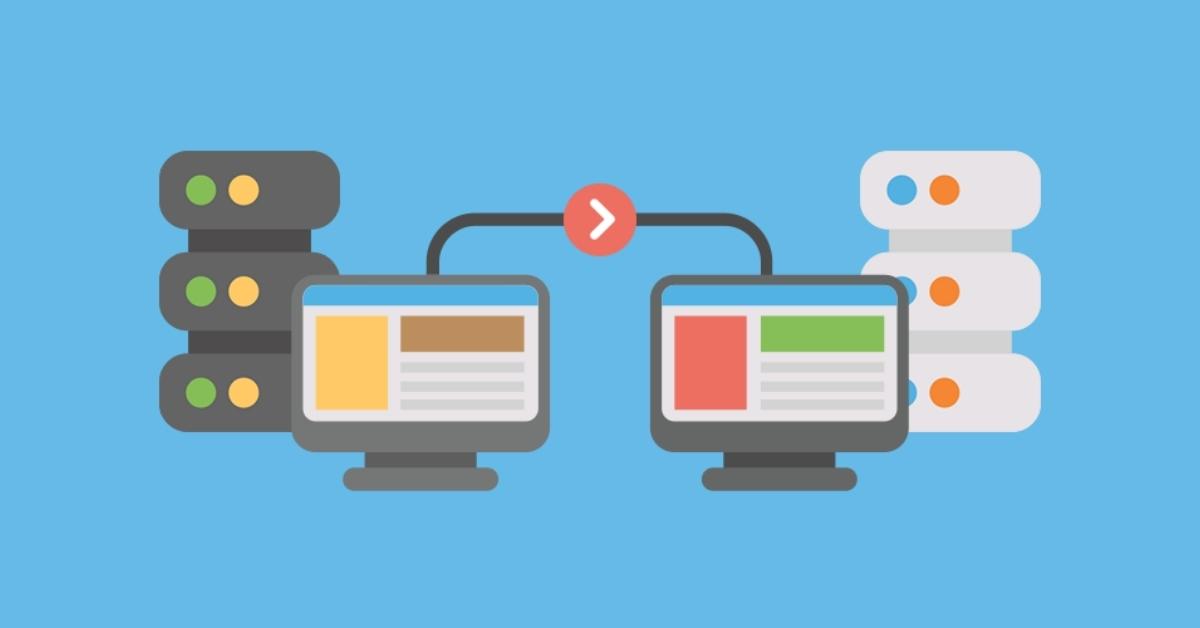
Có một số yếu tố chính mà Google và các công cụ tìm kiếm khác sẽ quan tâm khi bạn chuyển host WordPress.
Thời gian downtime của website
Đây là yếu tố tiêu cực lớn nhất đối với SEO. Nếu website của bạn bị downtime website kéo dài (không truy cập được), Googlebot sẽ không thể thu thập dữ liệu. Điều này có thể khiến Google đánh dấu website là không đáng tin cậy hoặc bị lỗi, dẫn đến giảm thứ hạng tìm kiếm. Mục tiêu của chúng ta là chuyển host WordPress không downtime hoặc giảm thiểu tối đa.
Thay đổi tốc độ tải trang
Tốc độ tải trang là một yếu tố xếp hạng quan trọng của Google.
- Nếu hosting mới (ví dụ: VPS hoặc Web Hosting tốc độ cao từ ZoneCloud) cải thiện đáng kể tốc độ tải trang, điều này có thể có lợi cho SEO của bạn.
- Ngược lại, nếu host mới chậm hơn host cũ, thứ hạng SEO có thể bị ảnh hưởng tiêu cực.
Lỗi website sau khi chuyển
Các lỗi như 404 (liên kết hỏng), lỗi server 5xx, hoặc nội dung không hiển thị đúng cách sau khi chuyển host WordPress có thể khiến Google đánh giá thấp chất lượng website của bạn. Điều này ảnh hưởng trực tiếp đến trải nghiệm người dùng và tín hiệu SEO.
Các lưu ý quan trọng để bảo vệ thứ hạng SEO của bạn
Để đảm bảo tối ưu SEO sau chuyển host và giảm thiểu mọi tác động tiêu cực, hãy tuân thủ các lưu ý sau:
Giảm thiểu downtime tối đa
- Thực hiện việc chuyển host cho WordPress vào thời điểm ít người truy cập nhất (ví dụ: đêm khuya hoặc cuối tuần).
- Nếu có thể, hãy giảm giá trị TTL (Time To Live) cho các bản ghi DNS của bạn xuống thấp (ví dụ: 300 giây hoặc 600 giây) vài giờ trước khi thay đổi Nameserver. Điều này giúp các máy chủ DNS cập nhật thông tin nhanh hơn.
Kiểm tra kỹ lưỡng website trên host mới trước khi cập nhật DNS
Như đã đề cập ở phần trước, hãy sử dụng file hosts trên máy tính của bạn hoặc các công cụ online như SkipDNS để kiểm tra toàn bộ chức năng của website trên host mới. Chỉ khi mọi thứ hoạt động hoàn hảo, bạn mới nên tiến hành cập nhật DNS.
Đảm bảo tất cả các liên kết và hình ảnh hoạt động bình thường
Sau khi di chuyển website, hãy kiểm tra lại một lượt các trang, bài viết, hình ảnh để đảm bảo không có liên kết nào bị hỏng (lỗi 404) và tất cả media hiển thị đúng. Sử dụng các công cụ kiểm tra liên kết hỏng nếu cần.
Cập nhật lại cấu trúc permalinks
Đây là một bước nhỏ nhưng quan trọng. Sau khi chuyển host WordPress, hãy đăng nhập vào trang quản trị WordPress, vào Cài đặt > Đường dẫn tĩnh. Chọn lại cấu trúc permalinks hiện tại và nhấp “Lưu thay đổi” hai lần. Thao tác này giúp WordPress tạo lại file .htaccess đúng cách trên host mới, tránh lỗi 404.
Giám sát Google Search Console sau khi chuyển host
Sau khi quá trình chuyển host cho WordPress hoàn tất và DNS đã cập nhật, hãy theo dõi sát sao báo cáo về hiệu suất, lỗi thu thập dữ liệu (crawl errors) và chỉ mục (indexing) trong Google Search Console. Điều này giúp bạn phát hiện sớm và khắc phục kịp thời mọi vấn đề liên quan đến SEO.
Thời gian cập nhật DNS và cách quản lý downtime
DNS propagation là gì và mất bao lâu
DNS propagation là quá trình cập nhật thông tin DNS trên toàn bộ các máy chủ DNS trên internet. Khi bạn thay đổi Nameserver hoặc bản ghi A để trỏ tên miền về host mới, thông tin này cần thời gian để lan truyền khắp nơi. Quá trình này có thể mất từ vài phút đến 48 giờ để hoàn tất, tùy thuộc vào ISP (nhà cung cấp dịch vụ internet) và các máy chủ DNS cục bộ.
Chiến lược quản lý downtime trong giai đoạn DNS propagate
Trong thời gian DNS propagation, một số người dùng có thể vẫn truy cập website từ host cũ, trong khi những người khác đã được chuyển hướng sang host mới. Để giảm thiểu downtime website và đảm bảo trải nghiệm liền mạch:
- Kiểm tra trước khi trỏ DNS: Luôn kiểm tra website trên host mới bằng file hosts hoặc các công cụ online trước khi thay đổi DNS.
- Chọn thời điểm: Thực hiện thay đổi DNS vào thời điểm ít truy cập nhất của website.
- TTL thấp: Giảm TTL của các bản ghi DNS vài giờ trước khi thay đổi để tăng tốc độ cập nhật.
Không xóa host cũ ngay lập tức
Sau khi chuyển host cho WordPress thành công và cập nhật DNS, tôi khuyên bạn nên giữ tài khoản hosting cũ hoạt động thêm ít nhất 7 ngày. Điều này đảm bảo rằng tất cả người dùng đã được chuyển hướng hoàn toàn sang host mới và không có vấn đề nào phát sinh trong quá trình DNS propagation. Sau 7 ngày, bạn có thể yên tâm hủy tài khoản host cũ.
Câu hỏi thường gặp về chuyển host WordPress
Chuyển host WordPress mất bao lâu?
Chuyển host WordPress thông thường mất khoảng vài phút đến vài giờ tùy vào dung lượng website và tốc độ mạng. Sau khi di chuyển dữ liệu và trỏ DNS về hosting mới, hệ thống thường cập nhật rất nhanh, chỉ từ vài giây đến vài phút cho việc nhận IP mới, nhưng bản cập nhật DNS có thể mất tối đa 24 đến 48 giờ. Nếu chậm hơn, có thể do thao tác sai sót trong quá trình chuyển host.
Website của tôi có bị offline khi chuyển host không?
Trong quá trình chuyển host, website có thể bị offline tạm thời nếu bạn chưa thiết lập các bước chuẩn như sử dụng plugin thông báo bảo trì hoặc chưa trỏ DNS xong. Nếu chuẩn bị kỹ và làm theo đúng hướng dẫn, website sẽ không bị offline hoặc chỉ offline rất ngắn.
Tôi có mất dữ liệu khi chuyển host không?
Việc mất dữ liệu khi chuyển host WordPress thường không xảy ra nếu bạn sao lưu đầy đủ và di chuyển chính xác cả file và database. Quan trọng là thao tác backup và upload dữ liệu, cũng như kiểm tra kỹ sau khi chuyển. Việc sử dụng plugin hoặc công cụ hỗ trợ cũng giúp tránh mất dữ liệu.
Dịch vụ Thiết Kế Website Trọn Gói – Chuẩn SEO #1 TPHCM tại ZoneCloud – Linh hoạt theo nhu cầu, chỉ từ 10.000.000đ!
ZoneCloud là đơn vị cung cấp dịch vụ thuê VPS, Cloud VPS, Máy chủ vật lý, Server AMD, Đăng ký tên miền, Colocation và Web Hosting tốc độ cao tại Việt Nam.
ZoneCloud chuyên cung cấp dịch vụ Hosting, VPS và Colocation chất lượng cao, đồng thời hỗ trợ thiết kế website và dịch vụ SEO nhằm giúp khách hàng tối ưu hiệu suất và nâng cao trải nghiệm trực tuyến.
Cấu hình tiêu chuẩn gồm: Giao diện thiết kế theo nhận diện thương hiệu, chuẩn SEO kỹ thuật (URL, meta, sitemap, robots.txt), tối ưu Core Web Vitals, tên miền (.com/.net) năm đầu, SSL, Hosting/VPS năm đầu, tích hợp Google Analytics & Search Console, bàn giao mã nguồn & hướng dẫn quản trị.
Giá chỉ từ 10.000.000đ, ưu đãi thêm khi chọn gói nâng cao hoặc ký hợp đồng bảo trì dài hạn. Hỗ trợ tuỳ chọn mở rộng linh hoạt:
- Landing Page bổ sung: từ 1.500.000đ/trang
- Tích hợp cổng thanh toán/giỏ hàng: từ 3.000.000đ
- Tính năng nâng cao (CRM/ERP/API): báo giá theo yêu cầu
- Tối ưu tốc độ nâng cao (cache/CDN/INP): từ 2.000.000đ
- Bảo trì định kỳ: từ 10–20%/năm
Dịch vụ phù hợp với doanh nghiệp vừa và nhỏ, TMĐT, cá nhân/thương hiệu cá nhân, startup cần website đẹp – nhanh – an toàn – dễ mở rộng.
Khi sử dụng dịch vụ thiết kế website tại ZoneCloud, bạn sẽ có toàn quyền quản trị, được đào tạo sử dụng, hỗ trợ kỹ thuật 24/7, bảo hành & bảo trì theo gói; dễ dàng nâng cấp tính năng và tài nguyên khi cần.
Dưới đây là bảng giá các gói thiết kế website tại ZoneCloud mà bạn có thể tham khảo:
Nguồn bài viết tham khảo: